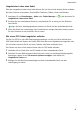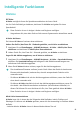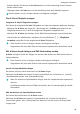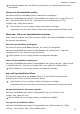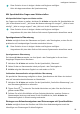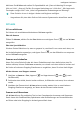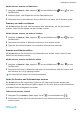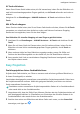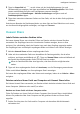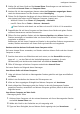MatePad Pro User Guide-(MRX-W09&AL09&W29,HarmonyOS 2_01,de)
Table Of Contents
- Benutzerhandbuch
- Inhaltsverzeichnis
- Wesentliches
- Standardgesten
- Tablet Clone
- Bildschirm sperren und entsperren
- Startbildschirm kennenlernen
- Benachrichtigungs- und Statussymbole
- Steuerfeld
- Screenshots & Bildschirmaufnahme
- Toneinstellungen anpassen
- Multi-Window
- Gerät ein- und ausschalten oder neu starten
- Aufladen
- Intelligente Funktionen
- HiVoice
- AI Voice
- Die AI Voice-Fähigkeit anzeigen
- Mit AI Voice Anrufe tätigen und SMS-Nachrichten senden
- Alarme mit Sprachbefehlen stellen
- Musik oder Videos mit Sprachbefehlen abspielen
- Apps mit Sprachbefehlen öffnen
- Mit Sprachbefehlen Fragen zum Wetter stellen
- Sprachgesteuerte Übersetzung
- Eintragen von Kalenderereignissen und Erinnerungen mit Sprachbefehlen
- AI Lens
- HiTouch
- Easy Projection
- Huawei Share
- Mehrfachgerät-Kooperation
- HiVoice
- Kamera und Galerie
- Kamera starten
- Fotos aufnehmen
- Panoramafotos aufnehmen
- HDR-Fotos aufnehmen
- Momente
- Sticker zu Fotos hinzufügen
- Dokumente-Modus
- Pro-Modus
- Videos aufnehmen
- Zeitlupenaufnahme
- Zeitraffer-Foto
- Filter
- Kameraeinstellungen anpassen
- Galerie verwalten
- Highlights
- Apps
- Kontakte
- Telefon
- Nachrichten
- MeeTime
- Kalender
- Uhr
- Memo
- Rekorder
- App-Twin
- Tabletmanager
- Tablet Clone
- Einstellungen
- WLAN
- Mobile Daten
- Weitere Verbindungen
- Anzeige & Helligkeit
- Töne & Vibration
- Benachrichtigungen
- Biometrie & Passwort
- Apps
- Akku
- Speicher
- Sicherheit
- Privatsphäre
- Bedienungshilfen
- Benutzer & Konten
- System & Aktualisierungen
- Über das Tablet
Mit der Kamera scannen und übersetzen
1 Navigiere zu Kamera > Foto, tippe auf und anschließend auf oder (je nach
Gerätemodell).
2 Wähle die Quell- und Zielsprachen aus der Sprachenliste aus.
3 Positioniere den zu übersetzenden Text im Bildsucher und warte, bis er übersetzt wurde.
Scannen, um mehr zu erfahren
Mit AI Lens können Sie mehr über Kunstwerke oder Wahrzeichen, die Sie sich ansehen,
erfahren, indem Sie die Objekte mit Ihrer Kamera scannen.
Mit der Kamera scannen, um mehr zu erfahren
1 Navigiere zu Kamera > Foto, tippe auf
und anschließend auf oder (je nach
Gerätemodell).
2 Positioniere das Objekt im Bildsucher und warte, bis es erkannt wurde.
3 Tippe auf die Informationskarte, um zusätzliche Informationen abzurufen.
Scannen und Kalorien zählen
Mit AI Lens können Sie die Kalorien und
Nährstoe eines Artikels zählen, indem Sie den
Artikel mit Ihrer Kamera scannen.
Mit der Kamera scannen und Kalorien zählen
1 Navigiere zu Kamera > Foto, tippe auf
und anschließend auf oder (je nach
Gerätemodell).
2 Positioniere das Essen im Bildsucher und warte, bis Informationen über die Kalorien und
den Nährwert pro 100 g angezeigt werden.
Die Informationen dienen nur zu Referenzzwecken.
Codes für Services und Informationen scannen
Mit AI Lens können Sie verschiedene Typen von QR-Codes und Barcodes scannen und
anschließend auf das identizierte Ergebnis tippen, um für mehr Services und Informationen
zu anderen Seiten weitergeleitet zu werden.
Codes mit der Kamera scannen
1 Navigieren Sie zu Kamera > Foto, tippen Sie auf und anschließend auf .
2 Positionieren Sie den QR-Code oder Barcode im Scan-Rahmen und warten Sie, bis er
erkannt wurde.
HiTouch
Intelligente Funktionen
24